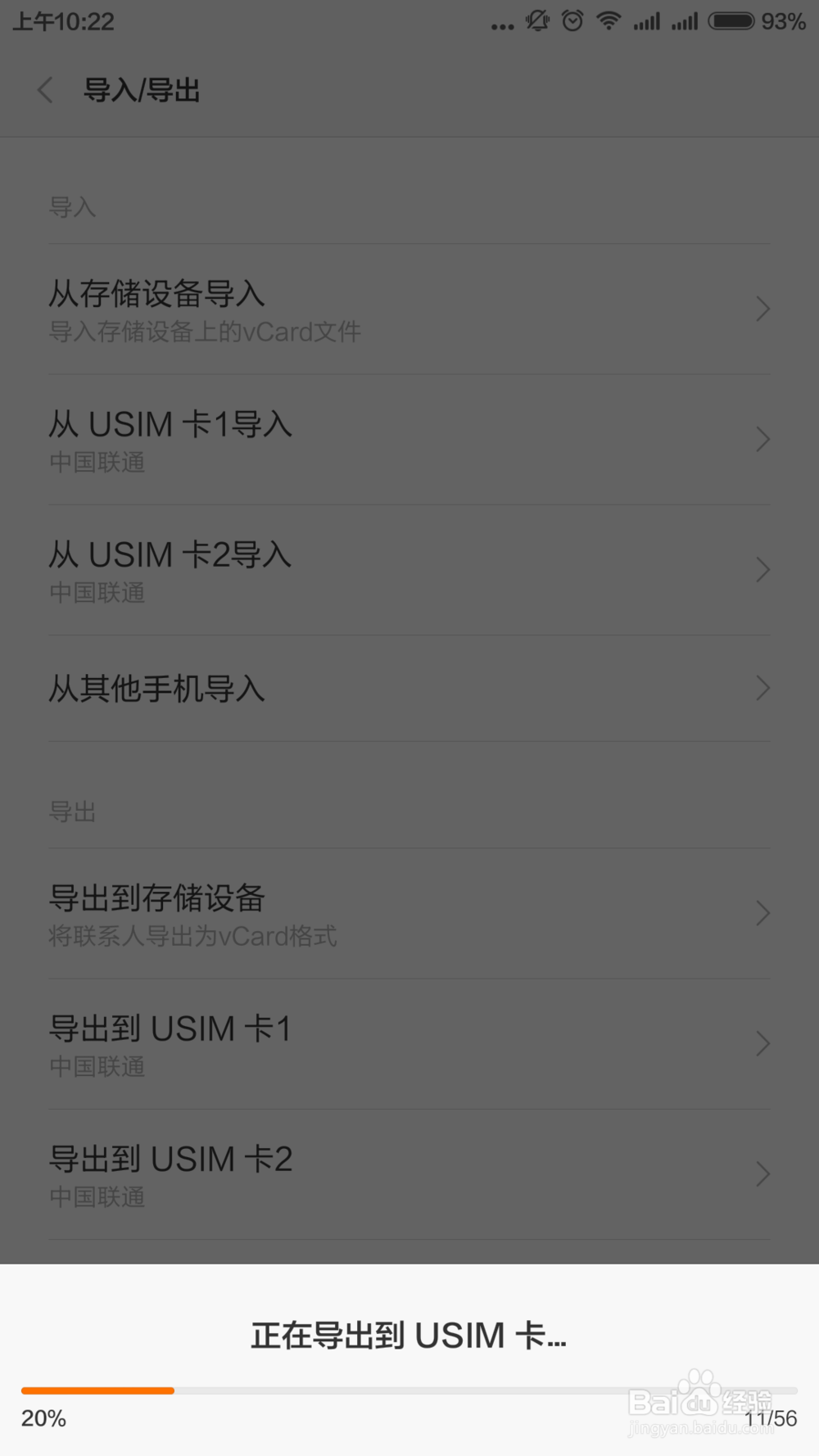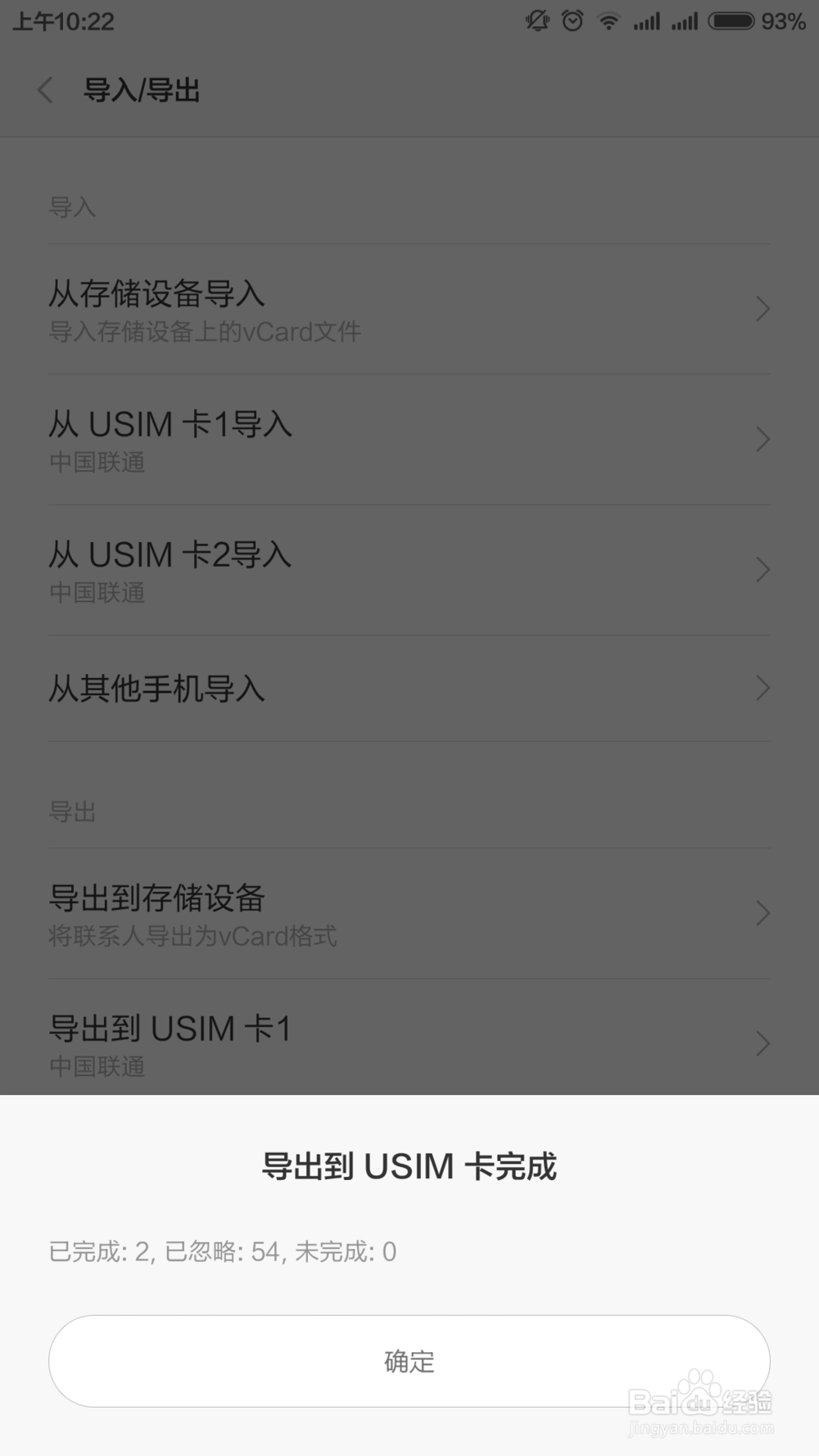1、打开小米手机,找到设置按钮,点击进入
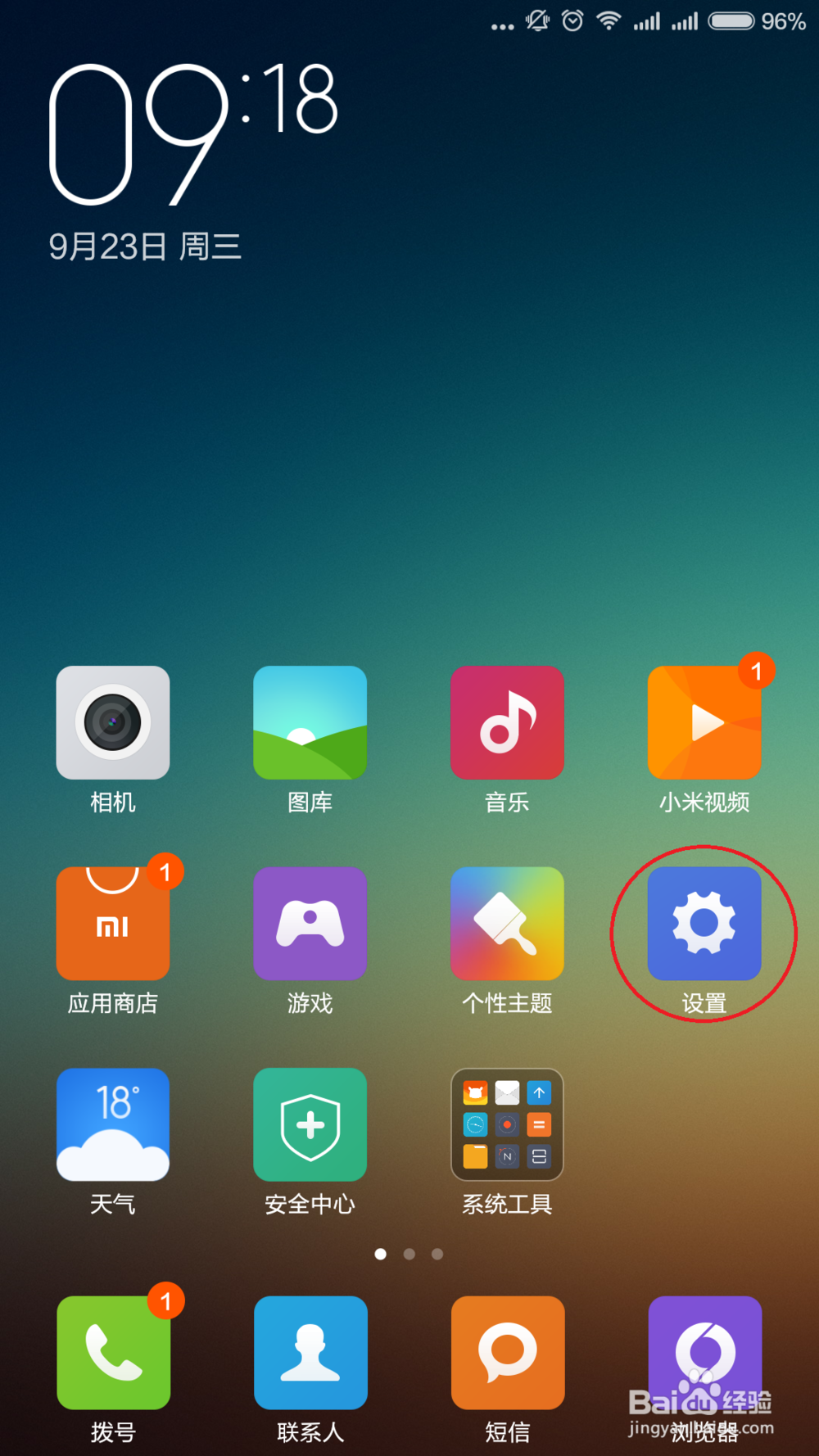
2、进入设置页面后,往下拉,找到“联系人”处,点击进入联系人界面
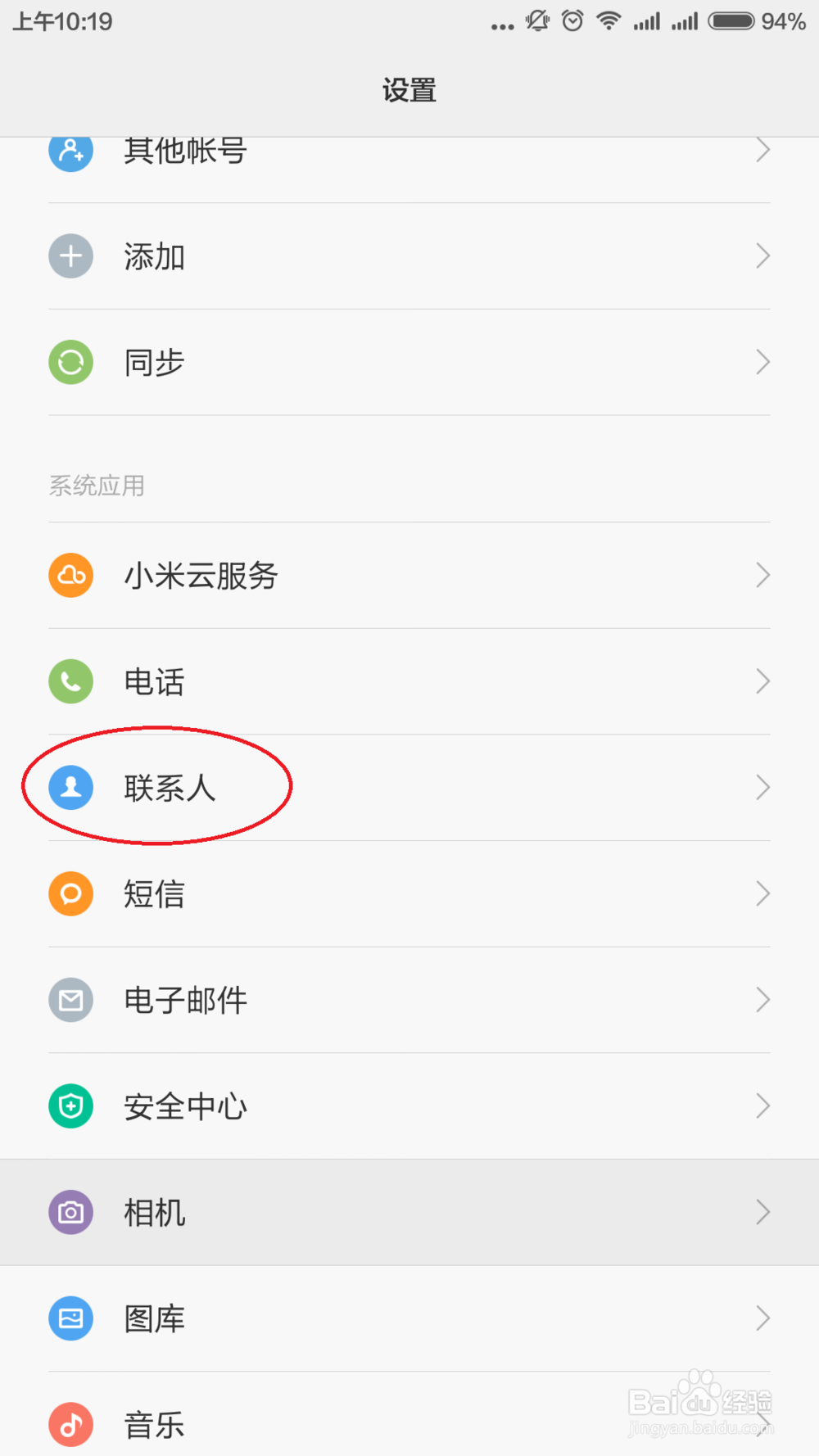
3、在打开的联系人界面中,选中“导入或导出联系人”选项,进入导入/导出界面
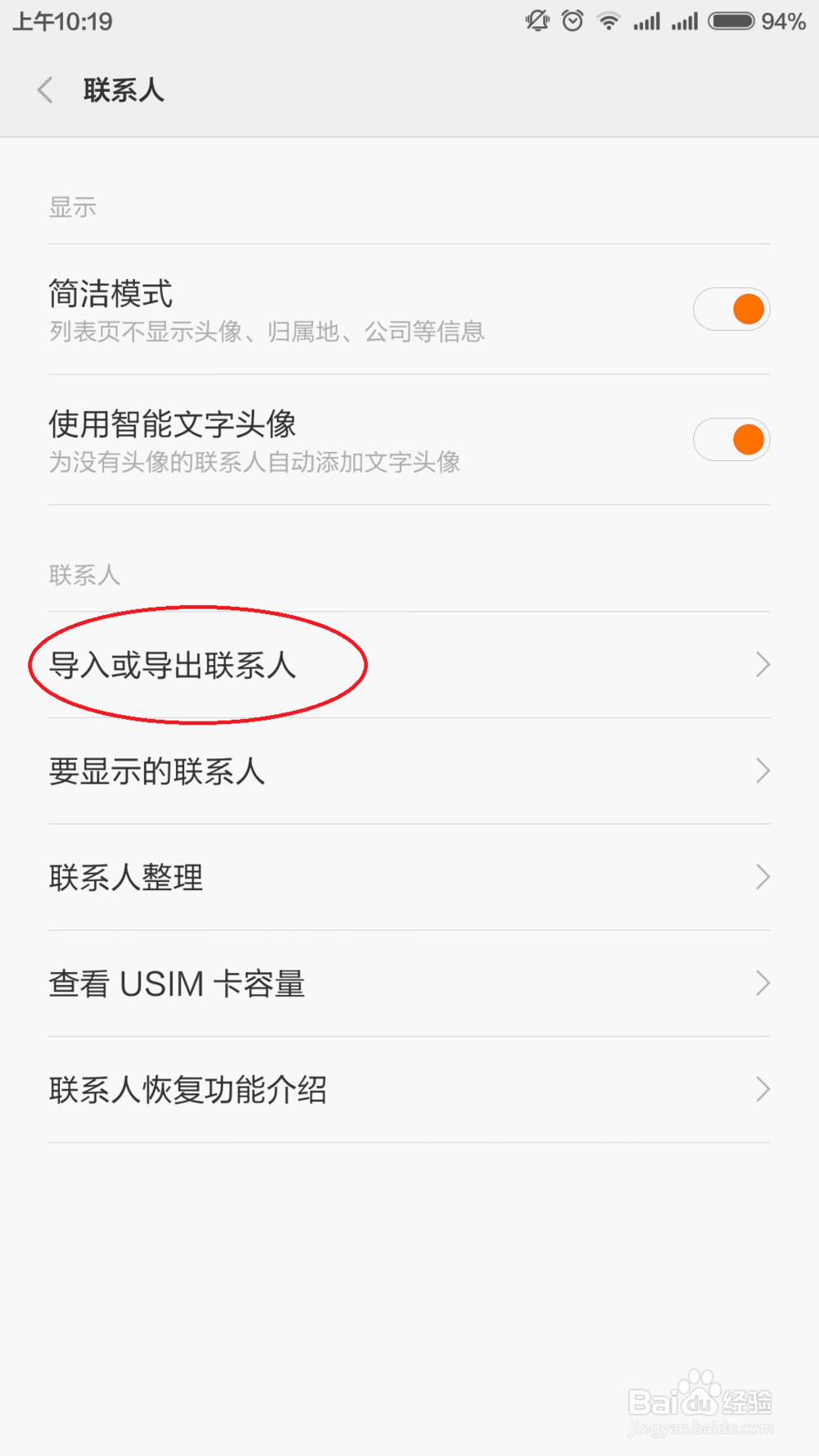
4、根据自己的需要,选中“导出到USIM卡1”或是“导出到USIM卡1”,在弹出的提示框中,选中确定。
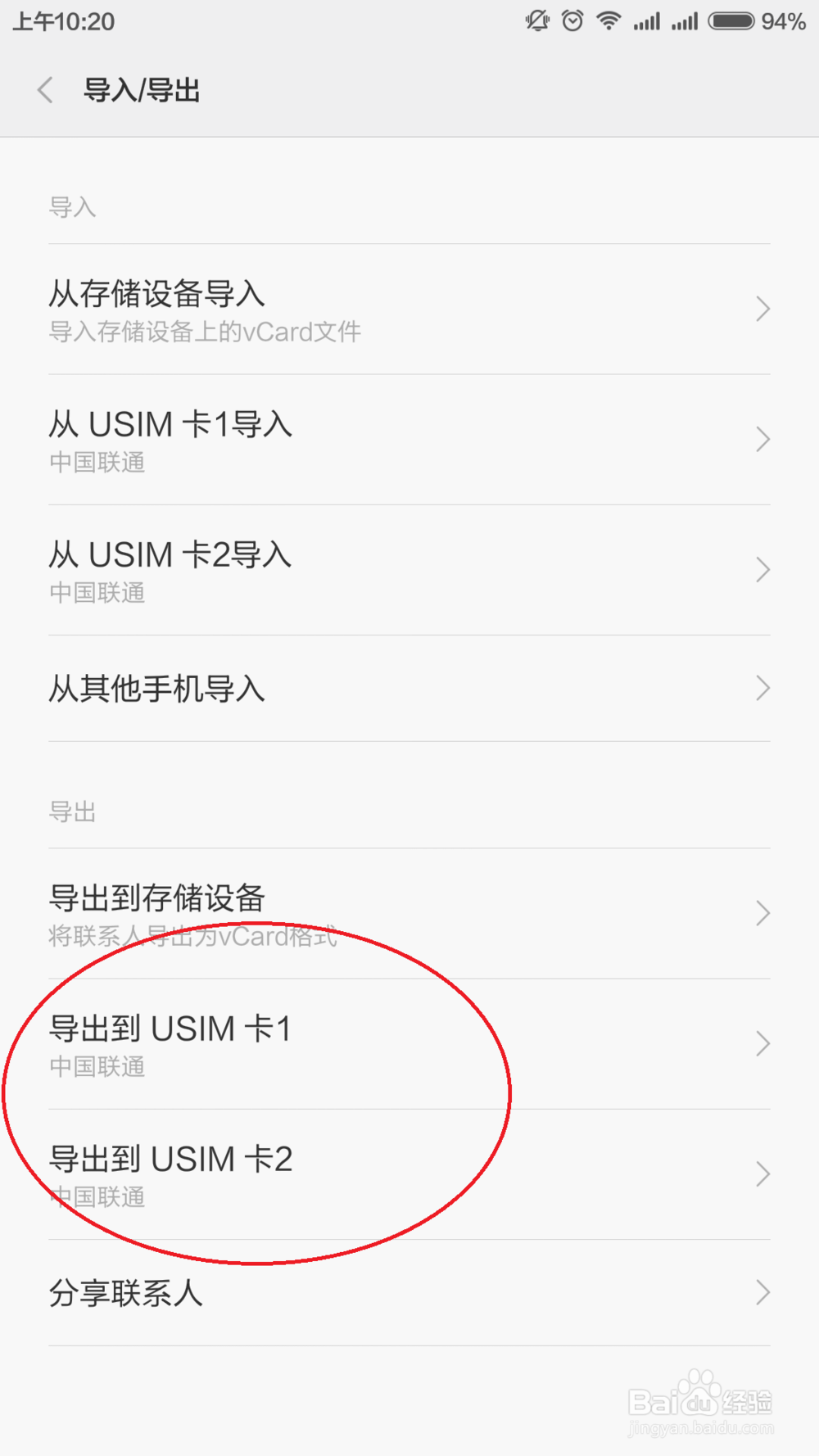
5、手机页面会跳转到联系人选中页面,此时只需要选中想要保存到手机卡的联系人就行了。之后点击“确定”按钮
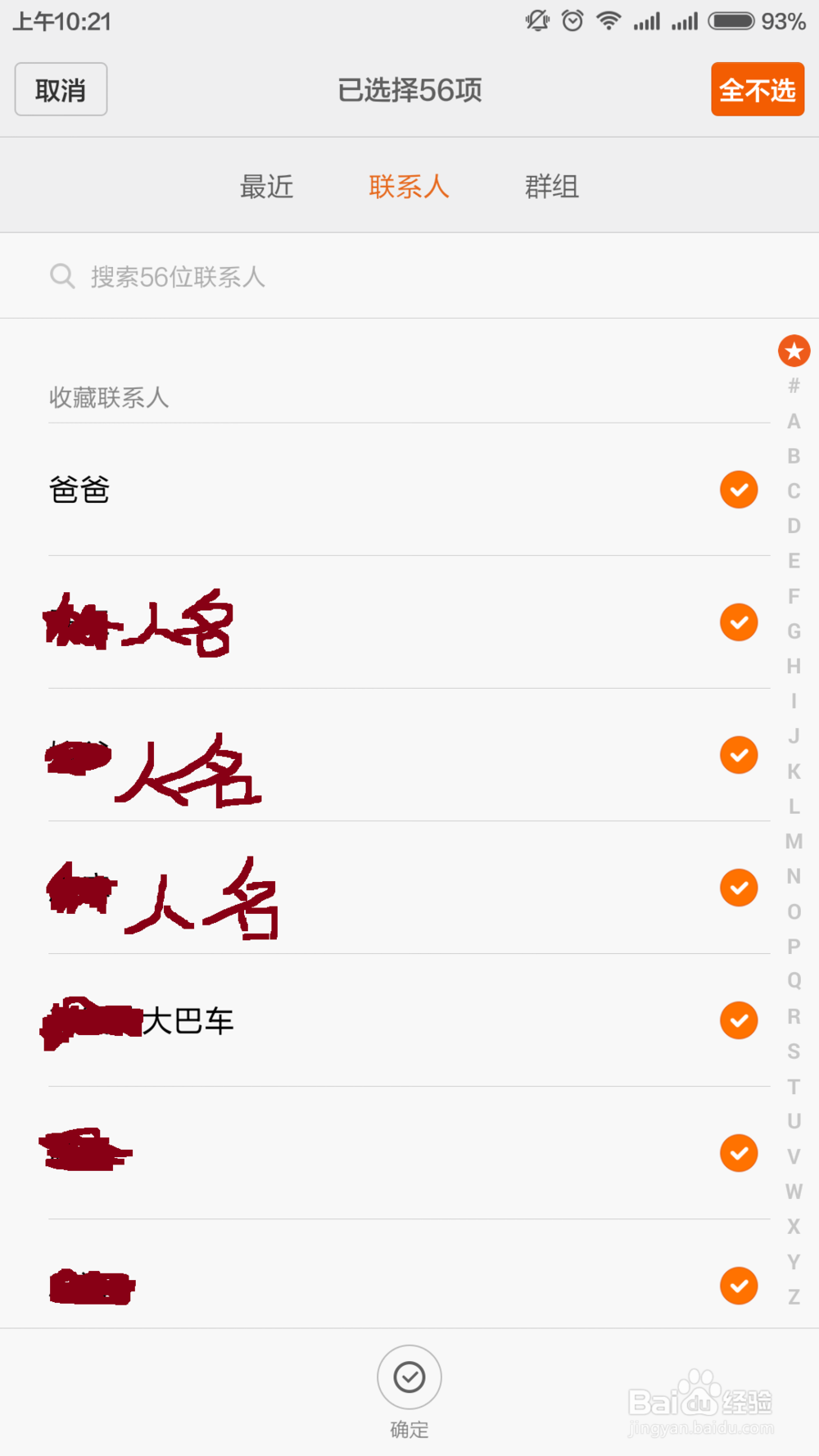

6、此时手机页面显示导出到USIM卡进度条,导出完成后,弹出“导出到USIM卡完成”框,查看导出信息。
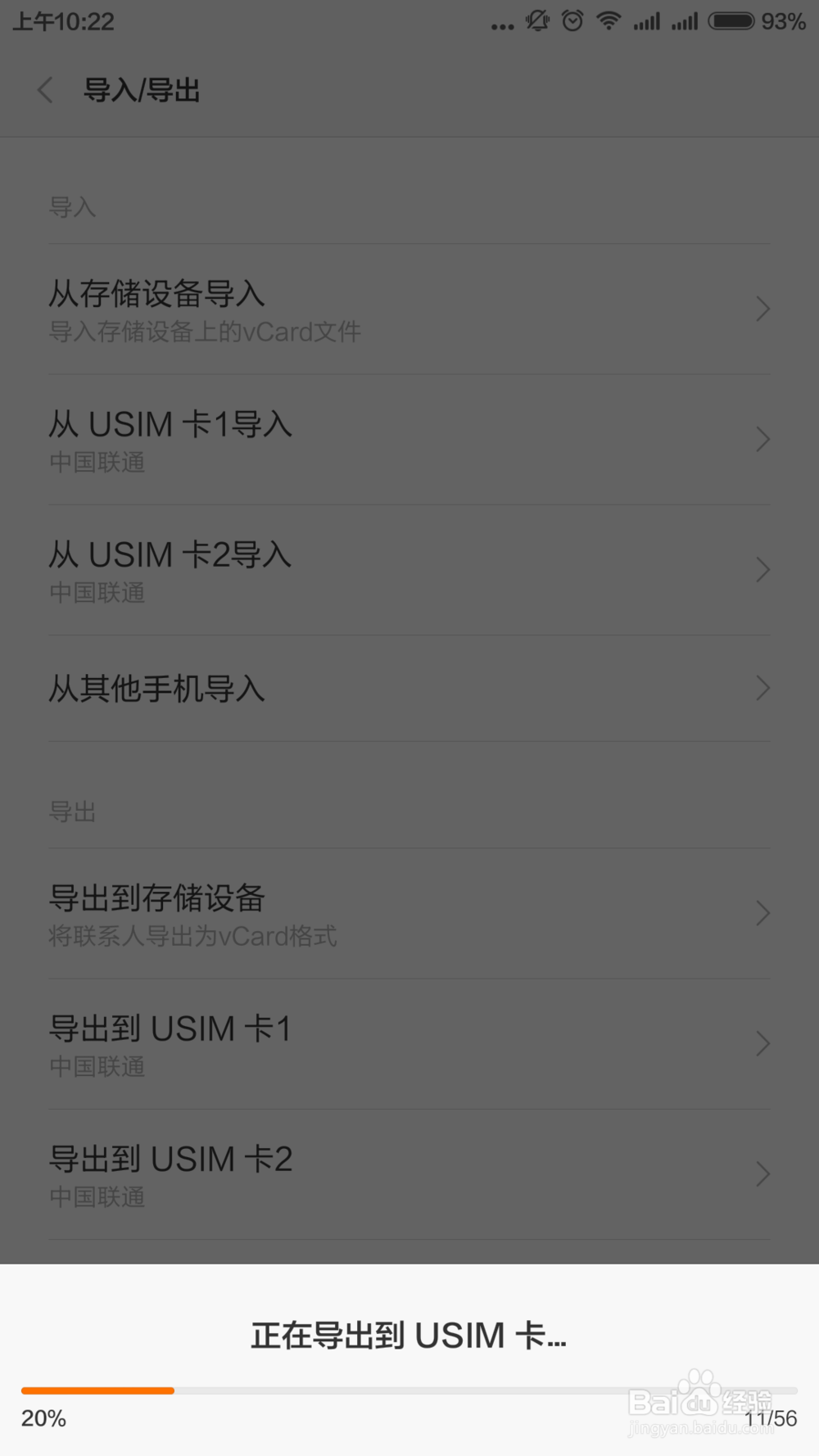
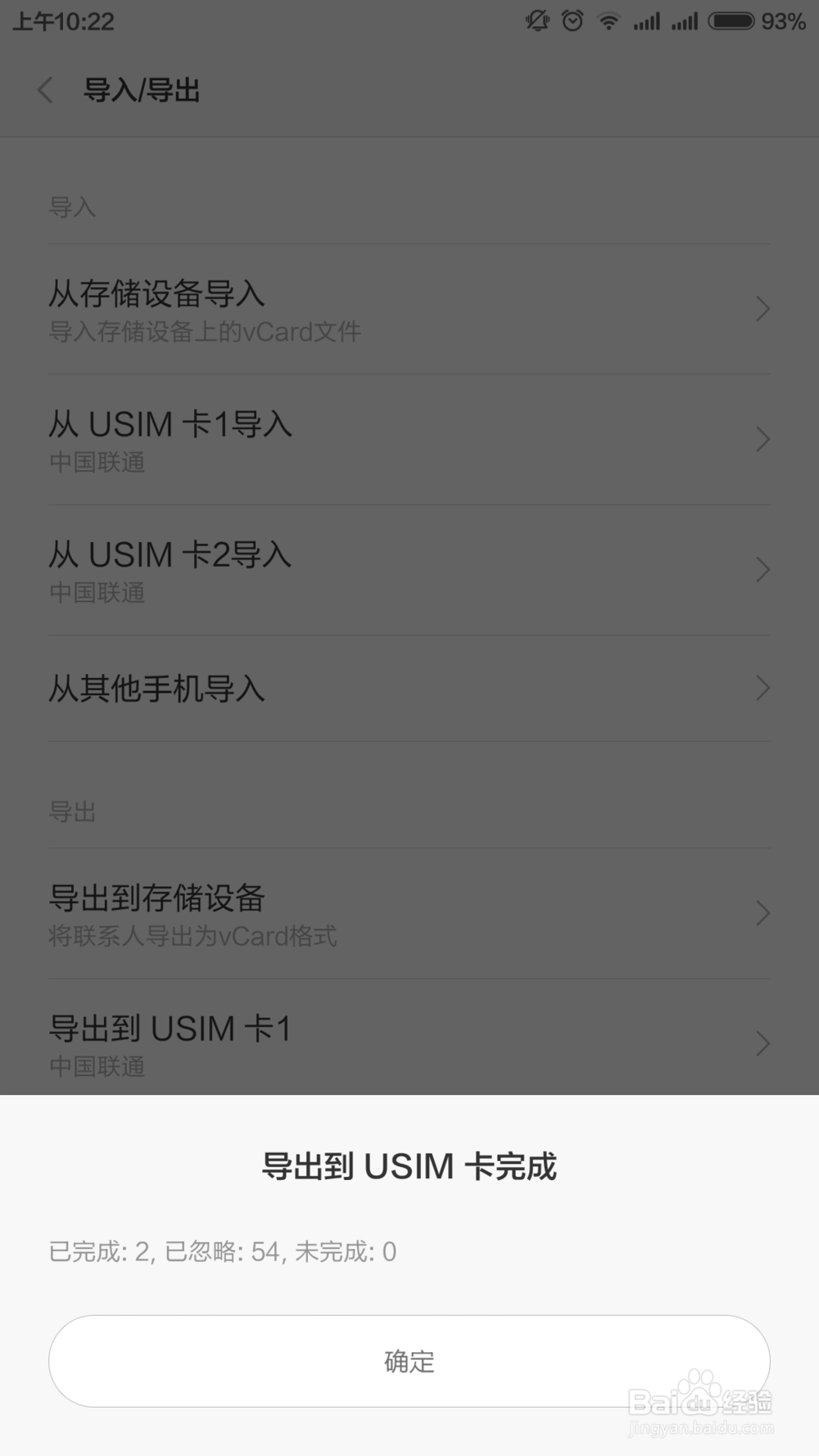
时间:2024-10-28 17:06:32
1、打开小米手机,找到设置按钮,点击进入
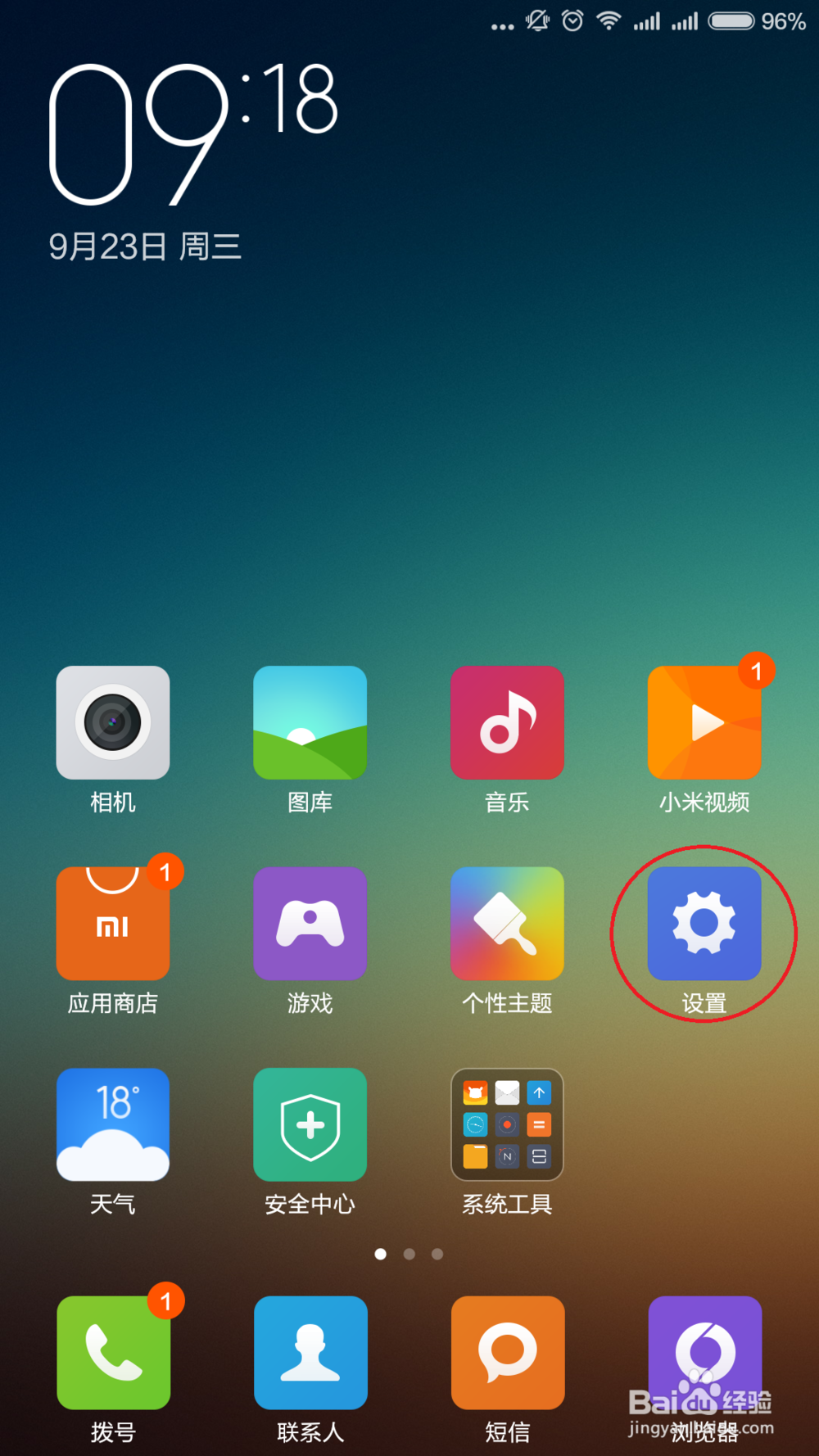
2、进入设置页面后,往下拉,找到“联系人”处,点击进入联系人界面
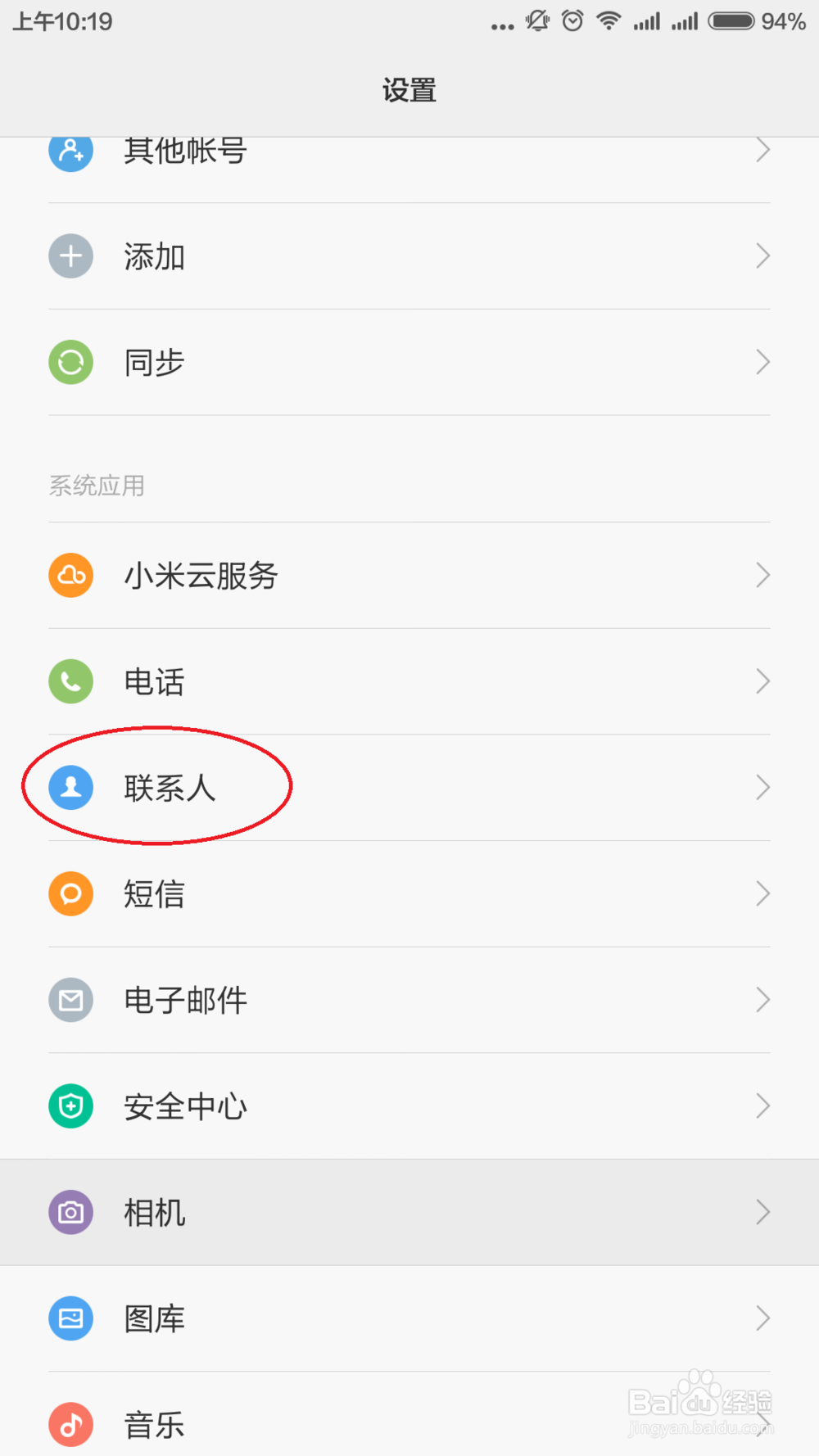
3、在打开的联系人界面中,选中“导入或导出联系人”选项,进入导入/导出界面
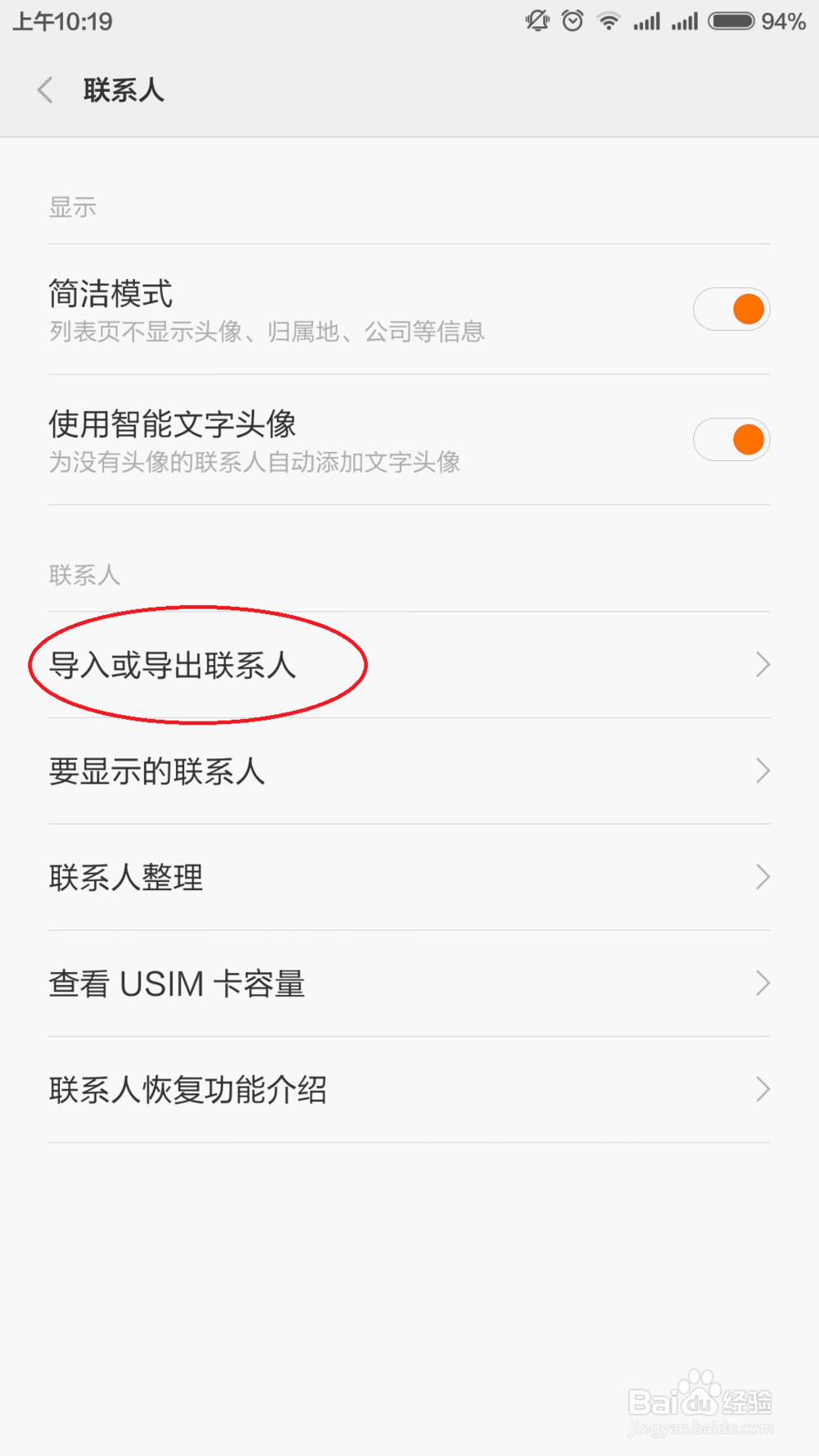
4、根据自己的需要,选中“导出到USIM卡1”或是“导出到USIM卡1”,在弹出的提示框中,选中确定。
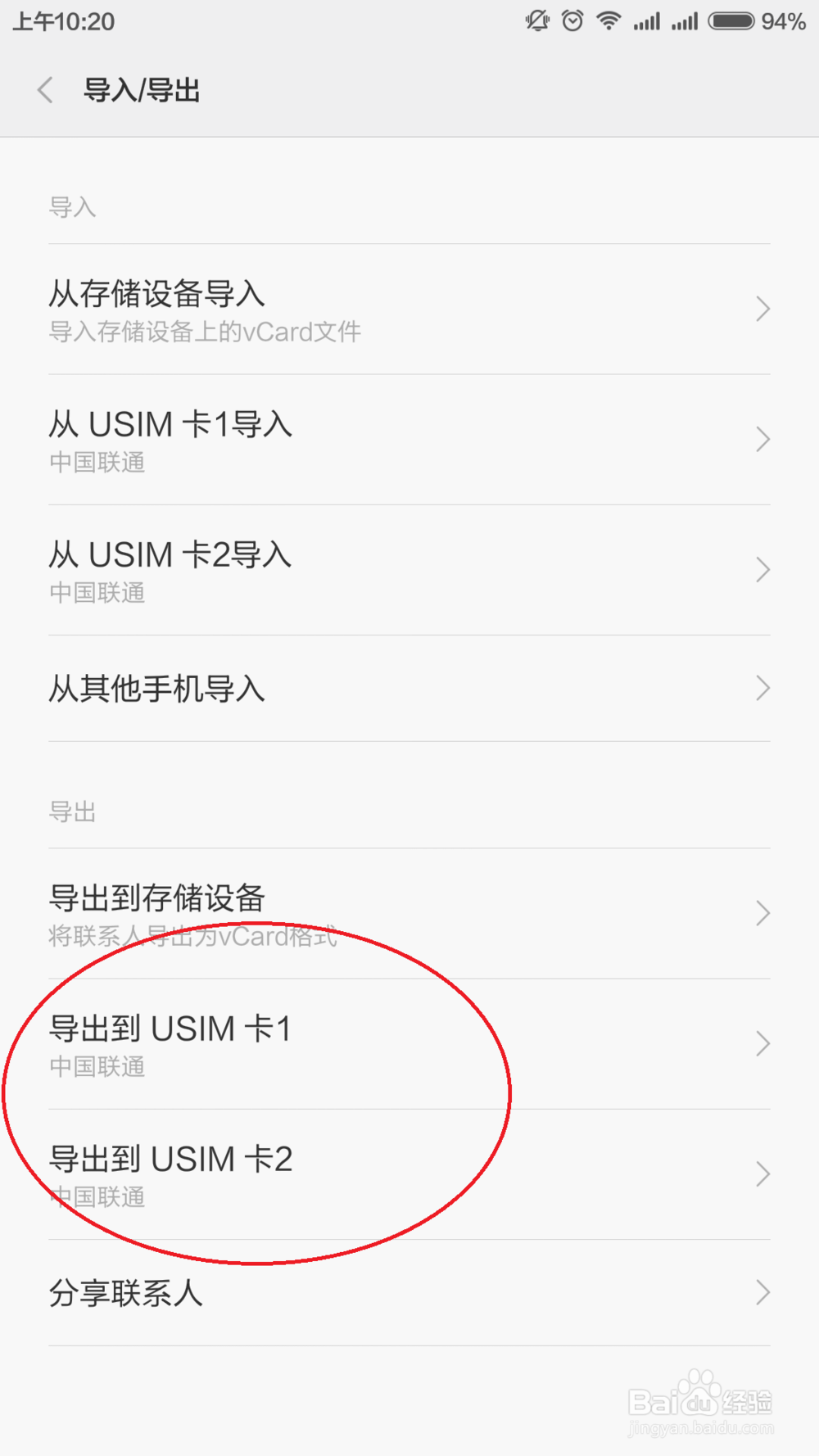
5、手机页面会跳转到联系人选中页面,此时只需要选中想要保存到手机卡的联系人就行了。之后点击“确定”按钮
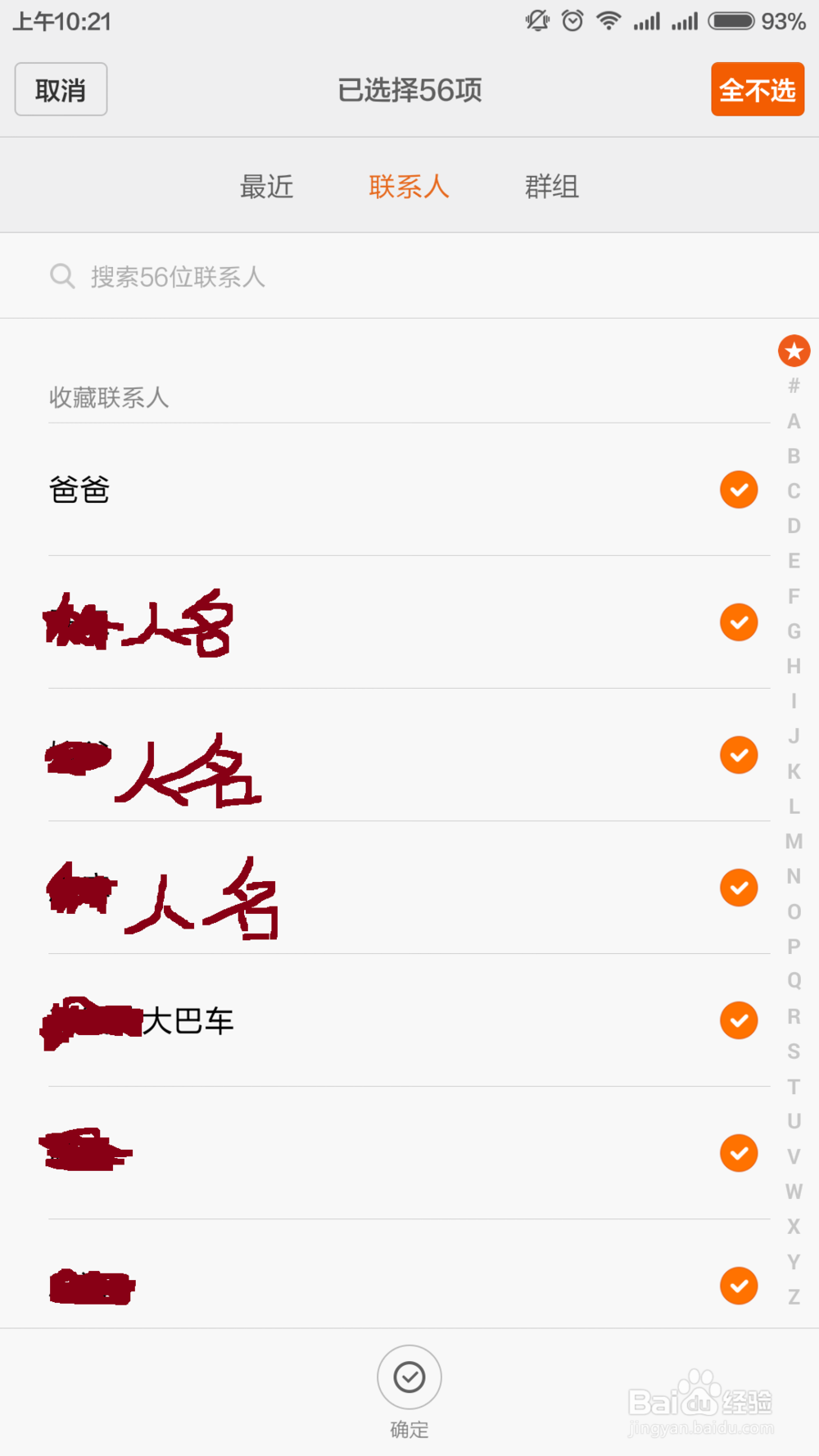

6、此时手机页面显示导出到USIM卡进度条,导出完成后,弹出“导出到USIM卡完成”框,查看导出信息。